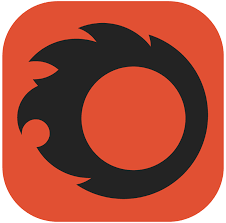
Разрабатывает Corona Render чешская компания Render Legion, в конце 2017 года компанию купила Chaos Group (V-ray). Однако покупка не означает конец истории рендера Короны, напротив, заявлено, что продукты V-ray и Corona будут развиваться параллельно, без перекоса и поглощения технологий и штата разработчиков.
Corona Renderer отлично зарекомендовал себя для архитектурной визуализации в интерьерах и экстерьерах, потому что позволяет добиться качественной картинки с минимальными усилиями со стороны визуализатора в части настроек рендера. Да, у V-Ray список настроек и количество параметров визуализации гораздо шире, но большинство из них не нужно трогать при однотипных работах, а многие вообще не слишком понятны особенно начинающим визуализаторам.
Сильная сторона Corona – более понятный и простой интерфейс, относительно небольшое количество настроек для тонких параметров. При настройке рендера не нужно колдовать часами, чтобы установить оптимальные настройки. Как отмечают разработчики, для 95% сцен базовые, стандартные настройки отлично подойдут по умолчанию.
Еще одно преимущество Corona Render – активное окно, где можно посмотреть изображение в лоурезе, но в реальном времени. Например, при постановке света можно сэкономить массу времени из-за отсутствия необходимости делать черновой рендер как в V-ray.
Кстати о рендере. Рендеринг в Короне может идти и по прогрессивному методу просчета, а не адаптивному, что означает что рендер может идти неограниченное время постоянно улучшая изображение. Проще говоря, через 10 минут вы увидите картинку, но рендер будет продолжаться пока не остановите и 60 минут и трое суток. После рендеринга на низких параметрах, Корона улучшает детали, накладывает все больше пассов. Конечно, в настройках можно принудительно ограничить лимитом по пассам или уровню шума.
Разумеется, в Corona Render есть экспорт материалов и если ранее над сценой работали ранее, все можно перенести без потерь. Кроме того, все материалы из V-Ray можно легко перенести и в Corona.
Ключевые особенности Corona Renderer:
- Biased или Unbiased режим рендеринга
- Несколько видов денойзинга (Nvidia AI GPU, Intel AI)
- Адаптивный сэмплинг
- Быстрый солвер для каустики
- Фильтрация шума для снижения его заметности
- Интерактивный рендеринг
- Настройки экспозиции, цвета можно менять во время и после рендера
- Простой скаттеринг
- Качественные эффекты DOF и моушн блюр
- И много другое!
В отдельной статье можно посмотреть уроки по Corona Render для начинающих и составить собственное мнение о продукте с минимальными затратами времени на изучение.
Corona Render предлагает академическую лицензию на год с подтверждением учебы на год за 25 евро (примечательно, что академическая лицензия разрешает делать коммерческие проекты) и обычная подписка за 25 евро в месяц. Скачать Corona Render можно c официального Dropbox компании, там же есть Корона бенчмарк.
Полный список возможностей и особенностей доступен на официальном сайте.
Последние новости о Corona Render можно посмотреть здесь.
Продолжаем знакомиться с визуализатором Corona Renderer. Сегодняшний урок посвящен настройке материалов. Стоит сразу сказать, что принципы их создания в Короне очень схожи с Vray, потому не боимся, а осваиваем и пользуемся!
Настройка материалов
Итак, включаем 3д макс, заходим в меню Rendering/Render Setup и выбираем Корона Рендер в качестве визуализатора.
Как и в случае с Vray, все настройки происходят через редактор материалов Material Editor – открываем его.
По умолчанию, у нас шарик имеет тип Standard. Меняем его на корону: жмем на кнопку Standard, нажимаем на свиток Materials, Corona и выбираем CoronaMtl. Не сложно провести параллель: в Vray это VrayMtl, и именно с через него осуществляется настройка большинства материалов.
Кстати, если ваше окно Material Editor выглядит не так, как у меня, а как на скриншоте ниже, то нажмите Models/Compact Material Editor, чтобы переключится на компактный вид, с шариками. В принципе, оба вида идентичны между собой, но лично мне удобнее работать с шариками.
Прежде чем я расскажу, как создать материал в Corona Renderer, давайте разберем основные параметры (Basic Options) CoronaMtl. Обращаем внимание на пустые квадратики у названий кнопок — через них можно вставлять карты.
Diffuse — диффузный цвет материала.
- В Color устанавливается цвет материала, либо его текстура.
- Level же является множителем для этого параметра. Например, если Color будет стоять RGB (200; 200; 200), то с Level 0,5 мы получим RGB (100; 100; 100).
- Translucency. Просвечиваемость, при значении 1 в параметре Fraction она будет максимальной, при значении 0 — будет отсутствовать. Также можно задать карту.
Reflection — параметры отражения.
- Level. 1 — на 100% отражающий свет материал, 0 — материал не будет отражать свет вообще.
- Color — цвет отражений или карта.
- Fresnel IOR. Отражения по Френелю. Чем выше параметр IOR, тем больше отражает материал, если смотреть на него под прямым углом.
- Glossiness. Матовость. Значение 0 даст матовый материал, 1 — глянцевый, «острый» блик.
- Anisotropy. Растягивает блик. Применяется, например, при создании металлов.
- Rotation. Угол поворота анизотропии.
Refraction — параметры преломления света.
- Level. 1 — прозрачный материал. 0 — непрозрачный.
- Color — цвет преломляющихся лучей или карта.
- IOR — коэффициент преломления.
- Glossiness. Матовость.
- Caustics (slow). При включенной галочке, пропускание света будет рассчитано правильно, по всем законам физики. В скобочках намекают, что это существенно замедлит расчет картинки.
- Thin (no refraction). Галочка отключит любые преломления, сделав объект тонкостенным. Можно использовать при создании оконных стекол.
Opacity — прозрачность. Использовать удобно, например, для создания тюли.
- Color. Чем темнее цвет, тем прозрачнее получится модель с этим материалом.
- Level. Как и в прошлых параметрах, множитель для Color.
Displacement — смещение геометрии. Работает с ч/б картами. При высокой полигональности объекта может задействовать очень много оперативной памяти, потому использовать нужно осторожно.
- Texture. Сюда вставляется карта.
- Min-max level. Здесь задается максимальный и минимальный уровень сдвига.
- Water lvl. Срезает всю геометрию, которая находится ниже заданного параметра.
Как и в Vray, внизу свитка находятся карты Maps. Снятие галочки деактивирует карту, а Amount задает коэффициент ее воздействия. Добавляя карты, можно создать сложные материалы с различными рисунками отражения, рельефом и прочими «фишками», придающими реалистичность.
Bump в Короне регулируется обычно в пределах 0-1. Большие значения могут вызвать шумы.
Вот, в принципе, и все основы, теперь перейдем к созданию основных материалов для сцены в 3ds max.
Стекло
Чтобы показать, как настроить материал стекла, я загрузила 3d модель в сцену: вот такого забавного робота.
Переходим в Material Editor, жмем клавишу M на клавиатуре. Щелкаем на новый шарик, называем его «стекло», выбираем тип CoronaMtl. Выставляем параметры, как на скриншоте:
Применяем к нашему роботу и получаем такой результат: это самый простой вариант, как сделать стекло.
Чтобы получить эффект матового стекла, выставляем такие параметры:
Зеркало
Поверхность зеркального материала полностью отражает свет, но при этом не является прозрачной, как стекло. Смотрите, как сделать зеркало в Vray здесь. А для Короны выставляем вот такие настройки:
Применяем зеркало на робота:
Самосветящийся материал
В Короне, как и в Vray, также есть самосветящийся материал. С помощью него можно делать щелевую подсветку, а также имитировать свет от точечников. Для его создания нам нужно поменять материал не на CoronaMtl, а на специально предусмотренный CoronaLightMtl. Выбираем новый шарик, кликаем на кнопку Standard и выбираем CoronaLightMtl
Параметр Intensity отвечает за интенсивность света, Color – за его цвет.
Вот так выглядит светящийся материал на рендере:
Кстати, разработчики короны предусмотрели и бесплатные шейдеры. Скачать их можно на официальном сайте визуализатора.
Автор урока: Алиса Куб
Сегодня мы разберем небольшую тему, материала Corona Mtl, что это за материал, какие настройки у него имеются. Эти начальные знания, необходимо освоить для того, чтобы осознано пользоваться этим инструментом создания материалов, а не бездумно крепить карты в слоты материала. После того, как вы поймете логику работы основных настроек, то сможете с легкостью, уже понимая нюансы работы этого «Шаблона» материала, добавлять различные эффекты. Например ткань, стекло или бетон будут выглядеть по-разному на каждом ракурсе сцены проекта.
Перед тем, как открывать Material Editor, важно не пропустить шаг настройки движка CoronaRenderer в качестве основного для рендера в 3DMAX. Окно настроек RenderSetup открывается нажатием на горячую клавишу F10. Либо нажатием левой клавишей мыши по иконке Rendersetup ,которая находится на панели «MainToolbar». Но, лучше сразу привыкайте работать с горячими клавишами, уже на начальном этапе изучения программы, это поможет вам ускорить процесс работы, на всех этапах проекта.
Далее у вас откроется следующее окно.В этом окне выбираем первую вкладку Common- общий, далее в этой вкладке спускаемся в самый низ и раскрываем блок Assign Renderer— назначить рендер. И выставляем corona renderer как основной.
Далее откроется окно Render Setup, которое должно выглядеть следующим образом
2 пункт, возможно, будет выглядеть иначе, в зависимости от установленной у вас версии Corona Теперь можно открывать окно Material Editor горячей клавишей, латинской раскладки M, или кликаем по иконке Material Editor на панели Main Toolbar Далее у вас откроется следующее окно Во вкладке Modes можно изменить тип отображенияMaterial Editorс Compact— компактный, наSlate-расширенный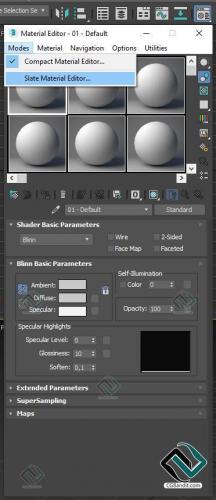
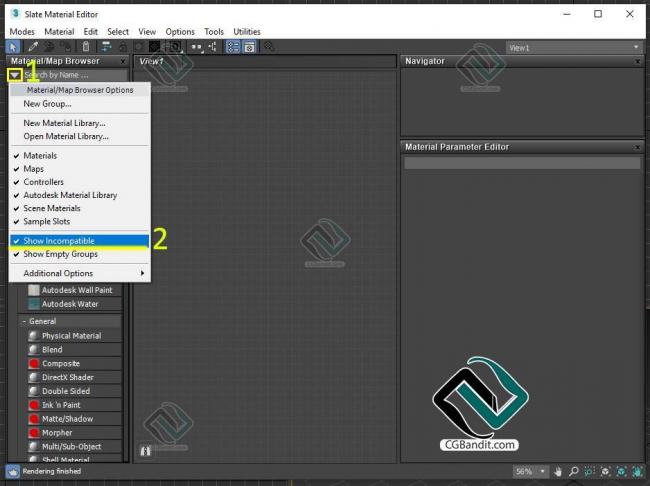
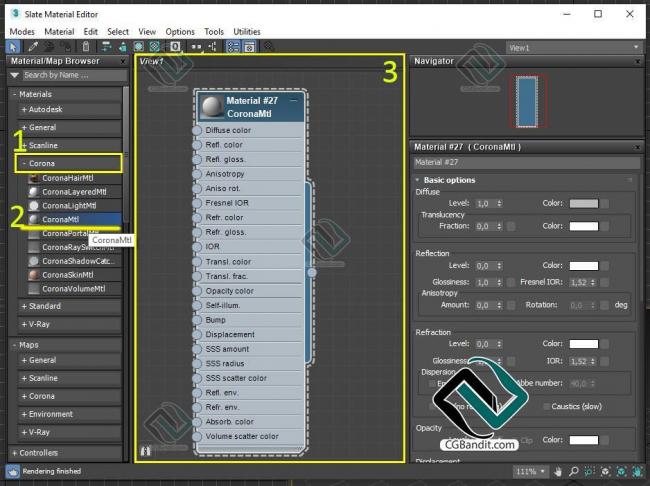
У Coronamtl имеется 22 карты. Рассмотрим только основные:
1. Diffuse color – (диффузный цвет) — это основная текстура или цвет материала.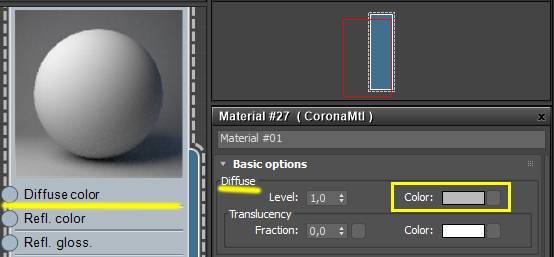
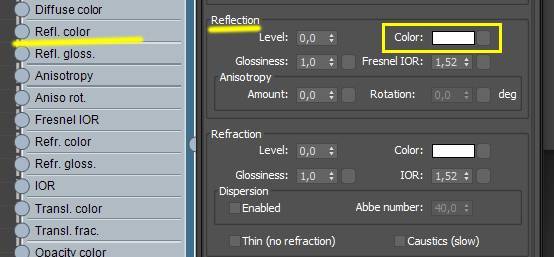
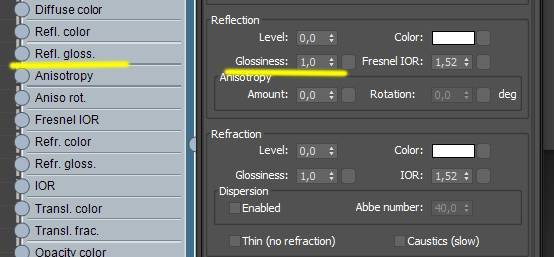
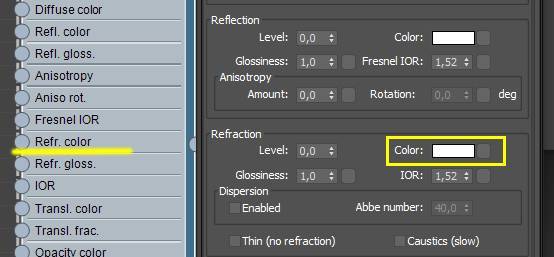
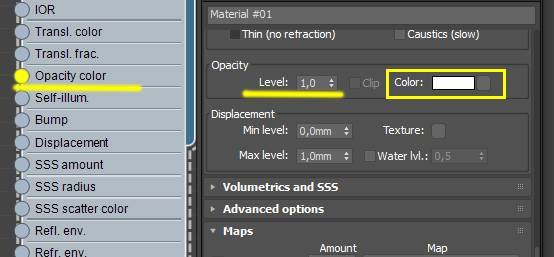
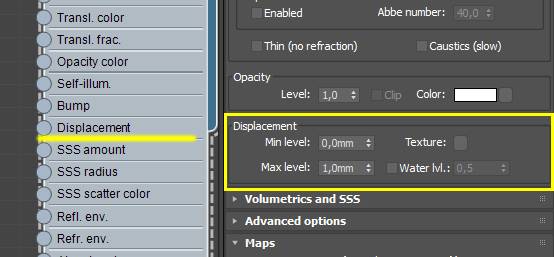
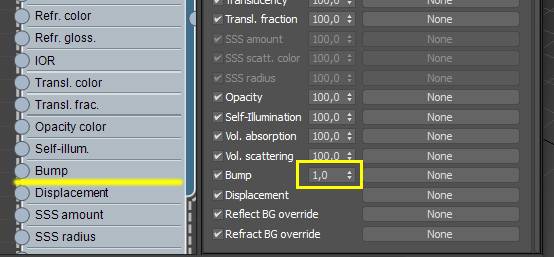
Более подробно о настройках карт и материалов, вы можете узнать в «Блоке по материалам», : https://vk.cc/9yD0Ol
От образовательного проекта «CGBandit».







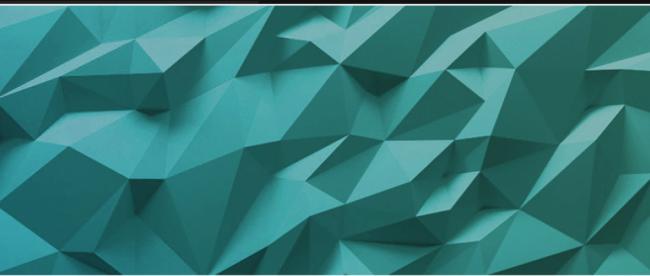
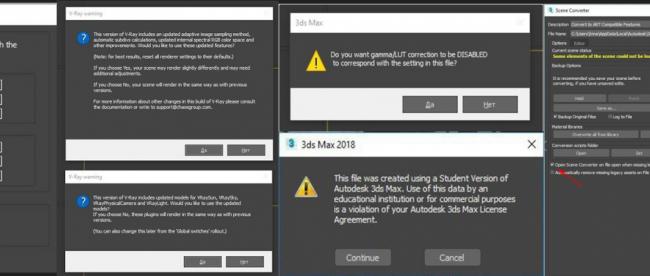
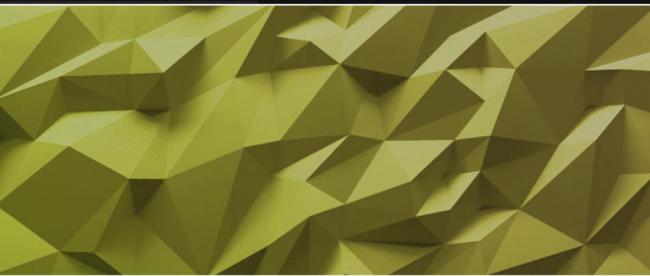
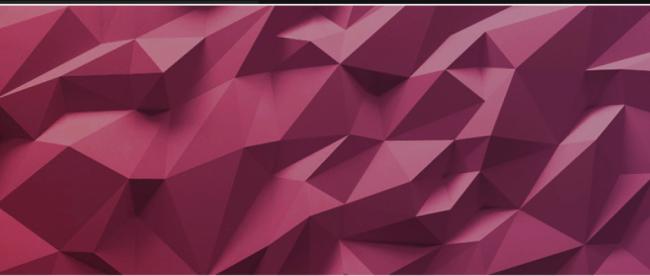
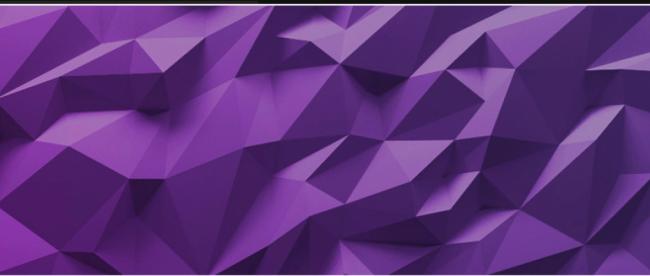
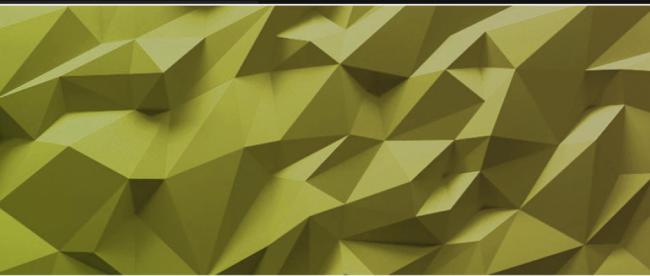
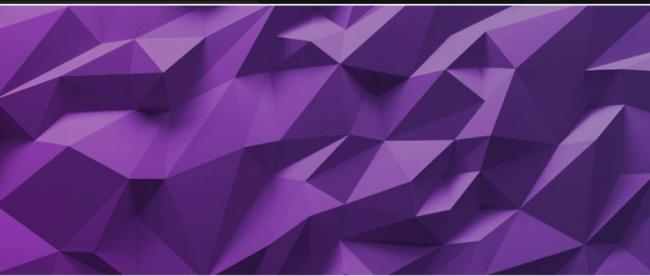
- https://www.rendertimes.ru/corona-render-chem-render-v-korone-luchshe-vireya/
- https://repetitor3d.ru/corona/sozdanie-i-nastrojka-materialov
- https://cgbandit.com/blog/uchebnyi_material/bazovyy_material_corona_mtl_osnovnyye_nastroyki_dlya_nachinayushchikh_ot_obrazovatel_nogo_proyekta_cgbandit-91
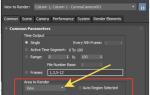 Инструкция по установке Corona Renderer 3 (hotfix 2) для 3DS MAX 2013-2020 + Material Library
Инструкция по установке Corona Renderer 3 (hotfix 2) для 3DS MAX 2013-2020 + Material Library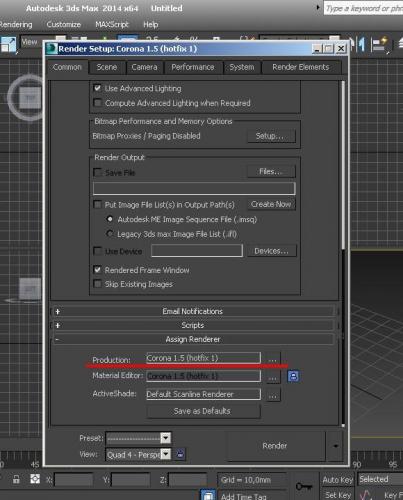


 Урок по Vray, 3d max как сделать стекло
Урок по Vray, 3d max как сделать стекло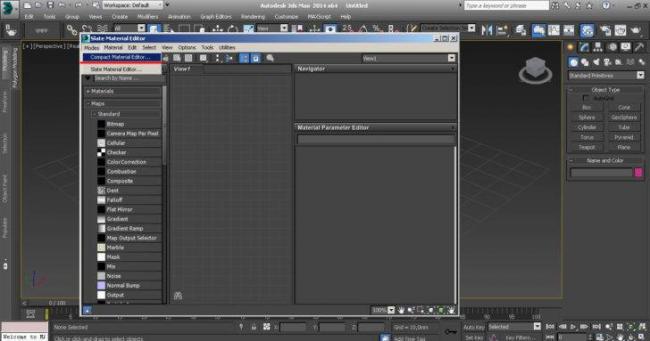
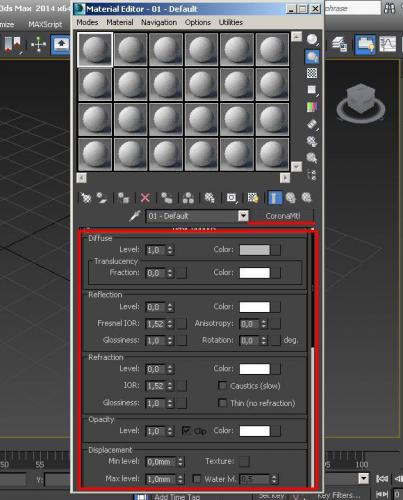
 HDRI освещение с использованием 3Ds Max и Corona Renderer
HDRI освещение с использованием 3Ds Max и Corona Renderer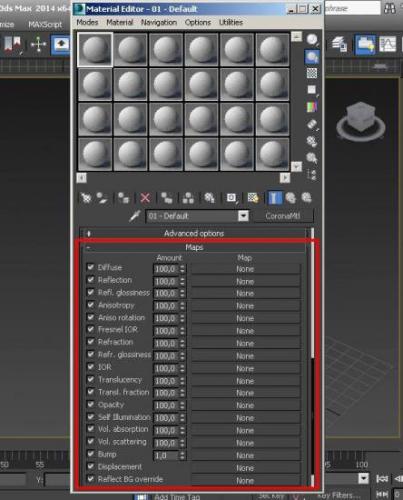

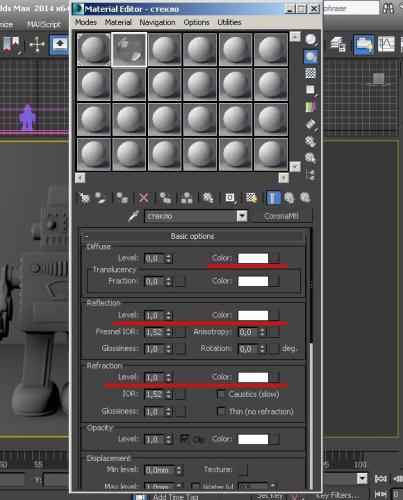

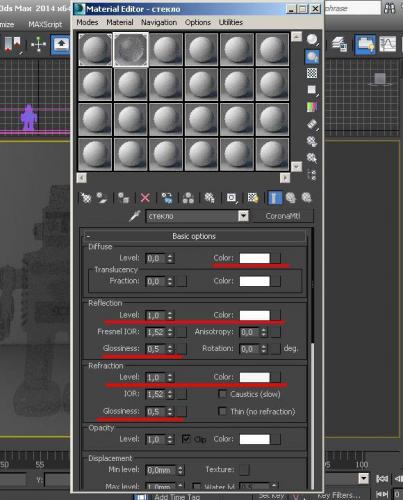




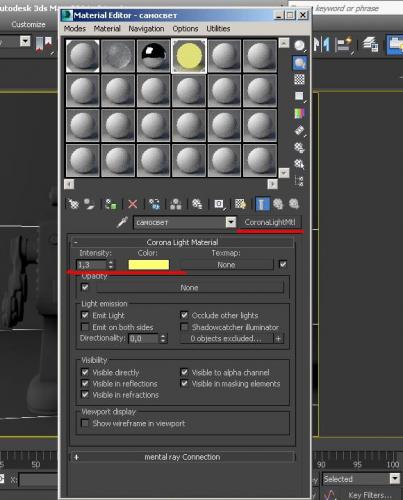

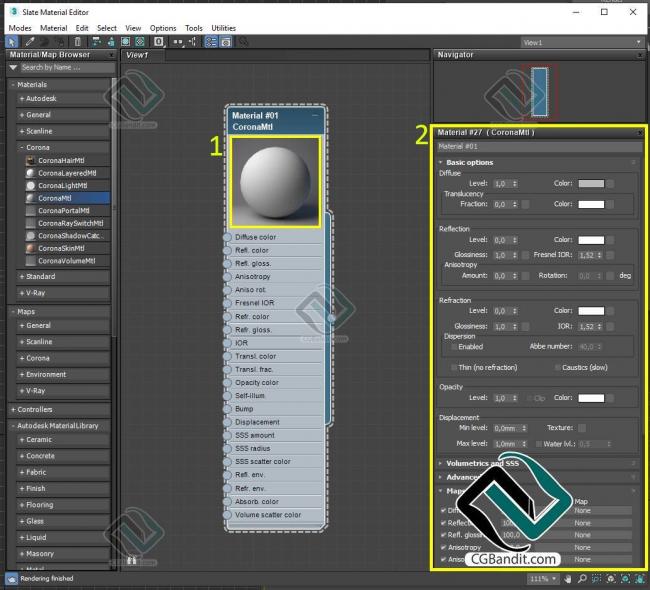

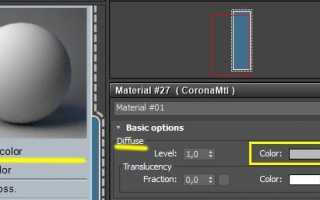

 Освещение с Corona - Блог 3ddd.ru
Освещение с Corona - Блог 3ddd.ru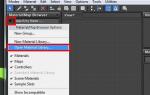 12.1 Общие сведения по работе с материалами в 3d studio max (принципы, инструменты)
12.1 Общие сведения по работе с материалами в 3d studio max (принципы, инструменты) Обзор настройки и подключения DVB-T приставок Д-Колор
Обзор настройки и подключения DVB-T приставок Д-Колор Глобальные настройки оформления материалов.
Глобальные настройки оформления материалов.